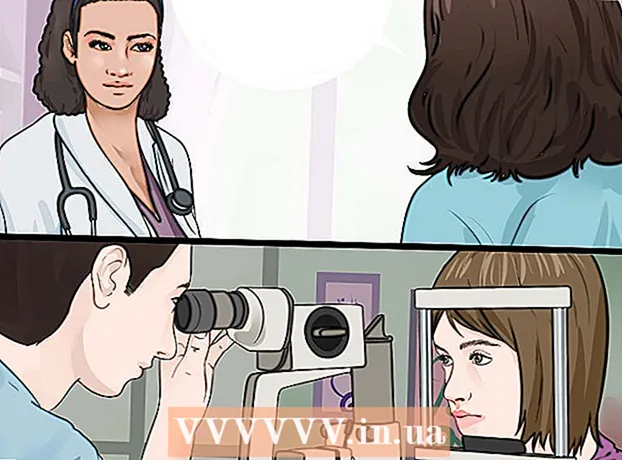Forfatter:
Eugene Taylor
Oprettelsesdato:
9 August 2021
Opdateringsdato:
22 Juni 2024

Indhold
Denne wikiHow lærer dig, hvordan du kontrollerer, hvor meget RAM (Random Access Memory) din computer eller iPad har. RAM er delvist ansvarlig for at holde computerprogrammer kørende.
At træde
Metode 1 af 3: I Windows
 Klik på Start
Klik på Start  Åbn Indstillinger
Åbn Indstillinger  Klik på System. Dette er et bærbar ikon i øverste venstre hjørne af vinduet.
Klik på System. Dette er et bærbar ikon i øverste venstre hjørne af vinduet.  Klik på fanen Info. Denne fane findes i nederste venstre hjørne af systemvinduet. En liste med oplysninger om din computer åbnes nu.
Klik på fanen Info. Denne fane findes i nederste venstre hjørne af systemvinduet. En liste med oplysninger om din computer åbnes nu.  Se hvad der står ud for "Installeret RAM". Denne overskrift kan findes under afsnittet "Enhedsspecifikationer" i midten af siden. Tallet til højre for "Installeret RAM" angiver, hvor meget RAM der er installeret på din computer.
Se hvad der står ud for "Installeret RAM". Denne overskrift kan findes under afsnittet "Enhedsspecifikationer" i midten af siden. Tallet til højre for "Installeret RAM" angiver, hvor meget RAM der er installeret på din computer.  Kontroller, hvor meget RAM din computer bruger. Hvis du vil se, hvordan din computer bruger RAM, eller hvor meget RAM, der bruges på et givet tidspunkt, kan du bruge Task Manager-programmet.
Kontroller, hvor meget RAM din computer bruger. Hvis du vil se, hvordan din computer bruger RAM, eller hvor meget RAM, der bruges på et givet tidspunkt, kan du bruge Task Manager-programmet. - Hvis du gør dette, mens du kører et program, får du en idé om, hvor meget RAM programmet skal køre problemfrit.
 Åbn Apple-menuen
Åbn Apple-menuen 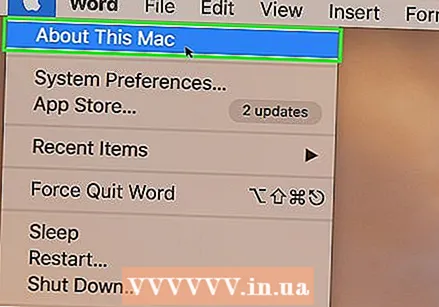 Klik på Om denne Mac. Dette er i rullemenuen. Vinduet Om denne Mac åbnes nu.
Klik på Om denne Mac. Dette er i rullemenuen. Vinduet Om denne Mac åbnes nu.  Klik på fanen Oversigt. Denne fane findes i øverste venstre hjørne af vinduet Om denne Mac.
Klik på fanen Oversigt. Denne fane findes i øverste venstre hjørne af vinduet Om denne Mac. - Fanen Oversigt åbnes normalt som standard, når du klikker på Om denne Mac.
 Se hvad der ligger bag "Hukommelse". Tallet til højre for overskriften "Hukommelse" angiver, hvor meget RAM der er installeret på din computer, og hvilken slags RAM du bruger.
Se hvad der ligger bag "Hukommelse". Tallet til højre for overskriften "Hukommelse" angiver, hvor meget RAM der er installeret på din computer, og hvilken slags RAM du bruger.  Se, hvor meget RAM din Mac bruger. Hvis du vil se, hvordan din Mac bruger RAM, eller hvor meget RAM der bruges på et givet tidspunkt, kan du bruge programmet Aktivitetsovervågning.
Se, hvor meget RAM din Mac bruger. Hvis du vil se, hvordan din Mac bruger RAM, eller hvor meget RAM der bruges på et givet tidspunkt, kan du bruge programmet Aktivitetsovervågning. - Hvis du gør dette, mens du kører et program, får du en idé om, hvor meget RAM programmet skal køre problemfrit.
Metode 3 af 3: På en iPad
 Åbn App Store
Åbn App Store  Søg efter Smart Memory Lite-appen. Tryk på søgefeltet øverst til højre på skærmen, og skriv derefter smart hukommelse lite. Derefter skal du trykke på den blå knap med teksten Søg i nederste højre hjørne af tastaturet.
Søg efter Smart Memory Lite-appen. Tryk på søgefeltet øverst til højre på skærmen, og skriv derefter smart hukommelse lite. Derefter skal du trykke på den blå knap med teksten Søg i nederste højre hjørne af tastaturet. - Hvis du ikke ser søgefeltet, skal du først sørge for at have den rigtige fane foran dig ved at trykke i nederste venstre hjørne af skærmen Fremhævet.
 Kig efter navnet Smart Memory Lite. Du skal se navnet et eller andet sted øverst på siden med søgeresultater.
Kig efter navnet Smart Memory Lite. Du skal se navnet et eller andet sted øverst på siden med søgeresultater.  Trykke på HENT. Dette kan findes til højre for Smart Memory Lite-appen.
Trykke på HENT. Dette kan findes til højre for Smart Memory Lite-appen. 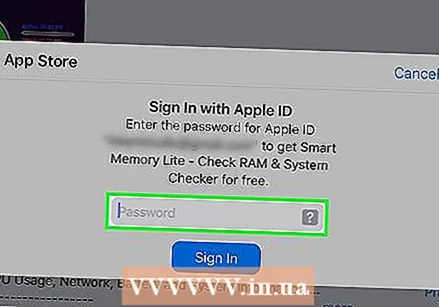 Indtast dit Touch ID, når du bliver bedt om det. Scan den finger, du bruger til dit Touch ID for at downloade appen på din iPad.
Indtast dit Touch ID, når du bliver bedt om det. Scan den finger, du bruger til dit Touch ID for at downloade appen på din iPad. - Hvis du bruger en iPad uden Touch ID, skal du trykke på at installere nederst på skærmen, og indtast dit Apple-id og din adgangskode, når du bliver bedt om det.
 Åbn Smart Memory Lite-appen. Trykke på ÅBEN i App Store, når appen er downloadet, eller tryk på Smart Memory Lite-appikonet, der er formet som en computerchip.
Åbn Smart Memory Lite-appen. Trykke på ÅBEN i App Store, når appen er downloadet, eller tryk på Smart Memory Lite-appikonet, der er formet som en computerchip.  Tjek RAM på din iPad. I nederste højre hjørne af skærmen vil du se en cirkel med et nummer i. Dette indikerer, hvor meget RAM der er installeret i alt på din iPad.
Tjek RAM på din iPad. I nederste højre hjørne af skærmen vil du se en cirkel med et nummer i. Dette indikerer, hvor meget RAM der er installeret i alt på din iPad. - I modsætning til de fleste computere kan du ikke installere ekstra RAM på en iPad.
 Kontroller, hvor meget RAM din iPad bruger. Den blå, røde, grønne og grå bjælke nær bunden af skærmen viser, hvor meget RAM der bruges, hvor meget RAM der bruges permanent, hvor meget RAM der er ledigt, og hvor meget RAM systemet bruger.
Kontroller, hvor meget RAM din iPad bruger. Den blå, røde, grønne og grå bjælke nær bunden af skærmen viser, hvor meget RAM der bruges, hvor meget RAM der bruges permanent, hvor meget RAM der er ledigt, og hvor meget RAM systemet bruger. - På højre side af skærmen kan du se procenterne af din iPads RAM-brug.
Tips
- Smart Memory Lite-appen er tilgængelig til iPads og iPhones.
- RAM, også kaldet "arbejdshukommelse", er ikke det samme som hukommelsen på din harddisk. Harddisken er beregnet til permanent lagring af data.
- Du kan også kontrollere, hvor meget plads der er tilbage på din computers harddisk.
Advarsler
- 32-bit versioner af operativsystemer kan kun bruge maksimalt 4 GB RAM. Så det er spild af penge at installere mere RAM.